打开网页
作者:斯塔克家的真维斯
为你分享有趣有价值的软件技巧与成长、生活,点击关注自动推送更多内容,往期见主页专栏
写在前面
浏览器应该是每个人日常生活工作中的必备工具。
在当年360和QQ满天飞的时代里,能用上火狐或是chrome都是一股难得的清流。
chrome一直以界面简洁,功能实用的特点深受大家的喜爱。
谷歌在这方面的功夫确实不简单,chrome浏览器也是我大学四年的主力浏览器(win是这样的,linux还得是火狐)。
没有垃圾广告满天飞和各种系统级管理工具以及补充插件的体验实在是太好了。

而使用最多的windows系统却有一个让人爱不起来的浏览器,当时的老Edge和IE浏览器一直都被当作摆设。
直到20年微软的一波巨硬更新,让Edge浏览器重获新生。
让它成为了完全有能力与chorme比肩甚至更好的(对就是网络状况)浏览器。

现在用Edge搜索chrome,都会遇到强烈推荐,不过这波推荐很有底气。

如果现在给大家推荐浏览器,那么一定是windows自带的Microsoft Edge。
不用下载,没有捆绑,隐私安全,工具齐全,网络流畅。
这次我们就来聊聊为什么Edge如此优秀。
(当然,拥有一个好的CPU也是多开网页的关键)
丰富的自定义设置
打开设置,这里的选项非常丰富,自定义功能也足够细致。
自定义外观
点击外观,这里可以调节深色与浅色模式,还可以给浏览器换主题。
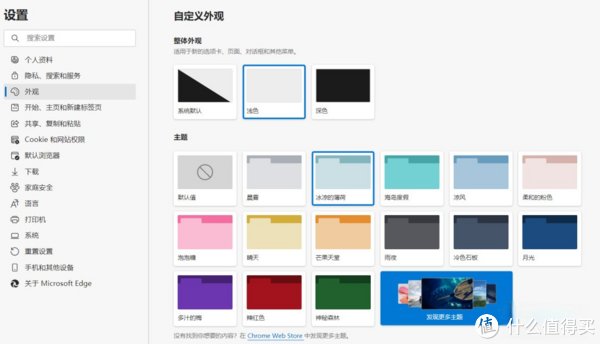
点击获取更多,目前也有不少可用的主题。
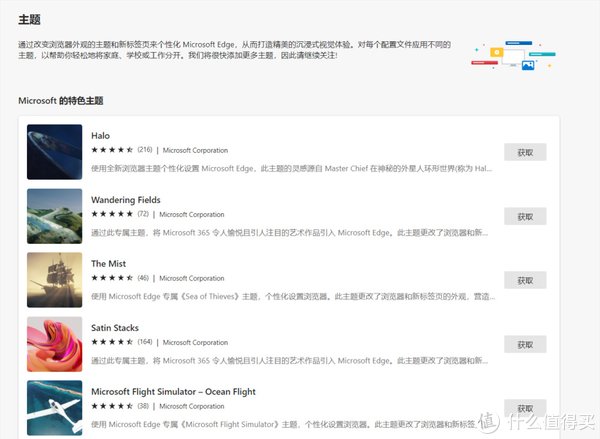
自定义工具栏
这里可以设置想要放在工具栏上的功能,只保留你想要使用的功能。

标签页设置
每次打开浏览器,你想弹出什么页面,又或者是点击添加时想要弹出什么页面,这些都可以在设置里完成。

带给你惊喜的功能
如果说设置只是迈出的第一步,那么下面这些好用的功能才是真正打开了Edge的大门。
垂直标签页
平时查资料的时候经常会出现一搜一大堆,打开了这个界面又想打开下一个。标签栏很快就被占满了。
而垂直标签页这个功能很好地解决了看不到叠加起来的标签页的问题。
右键点击标签页,选择打开垂直标签页。
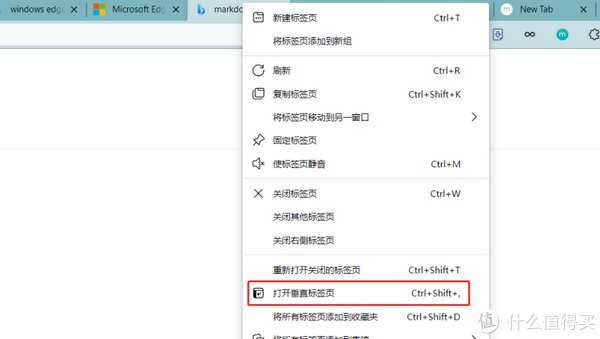
然后浏览器就会变成神奇的竖边浏览了,所有的标签都清晰可见。
当鼠标移走后还可以自动隐藏(也可以选择固定)

集锦
收藏夹功能是每个浏览器中最实用的功能之一了。
日常发现的一些有用的网址都可以在收藏夹中保留下来。
在Edge中,收藏夹系统也可以进行新建文件夹,搜索,导出等操作,方便收藏。

这里还有一个收藏夹的升级版功能,集锦。
在收藏夹按键的旁边。
这个集锦系统可以看作常用标签收集。在网页中直接右键添加即可。
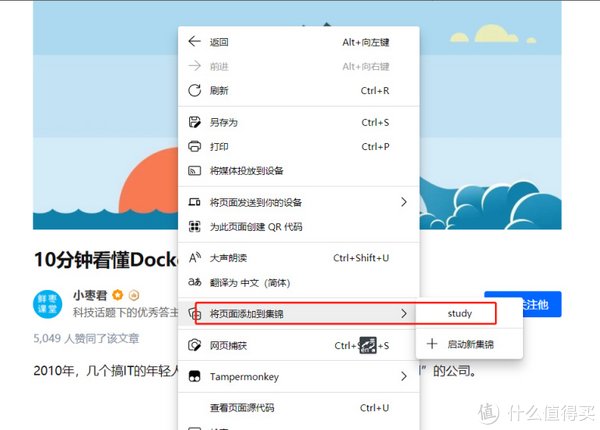
然后就可以在上边栏找到集锦收藏栏,这里还可以对收藏的网址进行排序,导出和复制

而这里复制出来的是类似卡片的链接格式
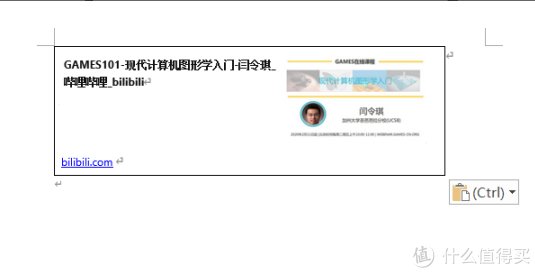
也可以对保存的链接添加注释。

甚至还可以添加文字和图片等等在网页上的东西,这点要比只能收藏网页的收藏夹要好用很多。

但是集锦功能不支持搜索,所以更适合常用标签或者重要文字的管理和收集,配合收藏夹使用。
快捷复制
Edge自带截图工具,只需要按下ctrl+shift+s就可以选择浏览器的区域了。
选择捕获整页还可以截长图。

睡眠标签
当你打开了一大堆标签时,虽然并没有在使用,但是它们依旧占用着你的内存空间。
而Edge的这个标签自动睡眠功能就很贴心。
在设置-系统中的性能优化中就可以打开这个功能。

可以设置时长来控制何时进入睡眠状态。
同时为了保证一些资源较大的页面需要缓冲,可以将它们加入白名单。
进入睡眠的标签会变淡,再次点击才会点亮。
沉浸式阅读
如果你想在阅读大量文字的时候不受到广告或者其他东西的干扰,可以选中文字后打开沉浸式阅读模式。
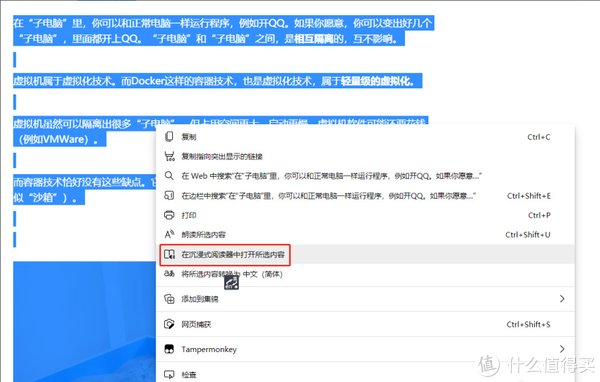
这时候就会进入干净的阅读模式,丝毫没有干扰。

当然这个功能还有更好用的插件可以实现,不过既然是系统自带那么总归要方便一点。
网页分享
在Edge中,网页分享也可以很快捷。
如果你在设置中打开了同步功能,并且在不同的设备上登录了同一个账号,那么可以直接将网页发送到其他设备。

还可以直接生成二维码,用手机扫一扫就可以打开。

还可以为页面中的其他元素(如图片)单独创建二维码。
系统级优化与保护
在浏览器的安全性和适配性方面Edge也下了功夫,追求干净整洁的体验感。
多设备同步
不管拥有几台设备,只要登录同一个账户,就可以共享收藏,设置,信息,密码,记录等等,减少你在设备切换之间的效率损失。
具体想要同步什么可以自定义。

隐私控制
互联网上各种网站的隐私跟踪与偏好跟踪已经屡见不鲜了。
虽然目的是为了收集你的浏览信息方便推荐符合你喜好的广告,但这也应该是用户自己选择是否开启的功能。
在Edge中你可以设置这种跟踪的强度,或者完全屏蔽它们。

另外Edge也给了用户修改网站权限的功能。
可以设置网站在使用某些权限是提前询问用户,防止不知情的情况发生。

密码管理
密码管理在浏览器上非常的好用,尤其是在设置了很多密码又或者是注册了新的无关紧要的账号时,浏览器可以自动帮你记住密码。

还可以使用Edge提供的强密码来设置,并且让它帮你记下来。
密码管理还是非常重要的,有些设置需要仔细斟酌,防止信息泄露。
扩展
扩展插件也是发挥浏览器作用的神器。chrome的丰富插件也是大家选择的重要原因。但是因为一定的因素不是很好下载。
Edge的插件可以直接到微软插件商店获取,不需要其他操作,而且基本上chrome有的都有。

Edge中好用的插件也非常多,可以完美解决翻译不如chrome等等的一些小问题,让使用体验升级。(后面可以单独拿出来说说)
总结
处于网络时代的我们,每天的生活都离不开互联网。
新版本的Edge可以说解决了生活中网页浏览的大部分痛点问题。
当然,Edge和chrome可以说是不分高低,用惯了哪一个都很不错。其他的国产浏览器还是有一定进步的空间。

浏览器也成为了记录生活的一部分,不同的浏览器可能就会代表着一种生活习惯。
虽然网页打开都是一样的,但是浏览体验的升级带给我们的也是工作学习效率的提高。
感谢阅读,下期继续~
","gnid":"945d5f6e4e43eb2f4","img_data":[{"flag":2,"img":[{"desc":"","height":"290","title":"","url":"https://p0.ssl.img.360kuai.com/t01d351d45e4dc3dd05.jpg","width":"600"},{"desc":"","height":"234","title":"","url":"https://p0.ssl.img.360kuai.com/t015e86eff6127f995d.jpg","width":"600"},{"desc":"","height":"255","title":"","url":"https://p0.ssl.img.360kuai.com/t011790a0d619558f1d.jpg","width":"600"},{"desc":"","height":"344","title":"","url":"https://p0.ssl.img.360kuai.com/t013173028dc9f1ca1a.jpg","width":"600"},{"desc":"","height":"439","title":"","url":"https://p0.ssl.img.360kuai.com/t01926831728de77928.jpg","width":"600"},{"desc":"","height":"418","title":"","url":"https://p0.ssl.img.360kuai.com/t01f19f3f15f6252475.jpg","width":"600"},{"desc":"","height":"427","title":"","url":"https://p0.ssl.img.360kuai.com/t01c7b48afcb72a5ec4.jpg","width":"600"},{"desc":"","height":"339","title":"","url":"https://p0.ssl.img.360kuai.com/t017c63a0d45ca4d579.jpg","width":"600"},{"desc":"","height":"333","title":"","url":"https://p0.ssl.img.360kuai.com/t01f39ef234b8ef54d5.jpg","width":"600"},{"desc":"","height":"605","title":"","url":"https://p0.ssl.img.360kuai.com/t015d4e4d821d54b90a.jpg","width":"334"},{"desc":"","height":"430","title":"","url":"https://p0.ssl.img.360kuai.com/t01f676ca03cc8b55ee.jpg","width":"600"},{"desc":"","height":"643","title":"","url":"https://p0.ssl.img.360kuai.com/t017e0569b7d017438a.jpg","width":"370"},{"desc":"","height":"273","title":"","url":"https://p0.ssl.img.360kuai.com/t013b5d8e97956ca450.jpg","width":"535"},{"desc":"","height":"377","title":"","url":"https://p0.ssl.img.360kuai.com/t0174708ede17545da3.jpg","width":"420"},{"desc":"","height":"248","title":"","url":"https://p0.ssl.img.360kuai.com/t018bcd67d621f65632.jpg","width":"600"},{"desc":"","height":"151","title":"","url":"https://p0.ssl.img.360kuai.com/t014fcef3601479143c.jpg","width":"600"},{"desc":"","height":"135","title":"","url":"https://p0.ssl.img.360kuai.com/t01004bb3cb65f5a846.jpg","width":"600"},{"desc":"","height":"382","title":"","url":"https://p0.ssl.img.360kuai.com/t01f6b5a12640cdb4af.jpg","width":"600"},{"desc":"","height":"812","title":"","url":"https://p0.ssl.img.360kuai.com/t015226f0e6a36fe346.jpg","width":"600"},{"desc":"","height":"294","title":"","url":"https://p0.ssl.img.360kuai.com/t01f33ca78c5018886b.jpg","width":"600"},{"desc":"","height":"255","title":"","url":"https://p0.ssl.img.360kuai.com/t01644414e65e13d38a.jpg","width":"600"},{"desc":"","height":"505","title":"","url":"https://p0.ssl.img.360kuai.com/t0162e1e05a1f4287ae.jpg","width":"600"},{"desc":"","height":"389","title":"","url":"https://p0.ssl.img.360kuai.com/t011e0d9ea40150e1f8.jpg","width":"600"},{"desc":"","height":"558","title":"","url":"https://p0.ssl.img.360kuai.com/t01873a8bc90edb761f.jpg","width":"600"},{"desc":"","height":"506","title":"","url":"https://p0.ssl.img.360kuai.com/t01baaf437c35a352d6.jpg","width":"600"},{"desc":"","height":"218","title":"","url":"https://p0.ssl.img.360kuai.com/t01d0c5a45b9f661b1f.jpg","width":"600"},{"desc":"","height":"660","title":"","url":"https://p0.ssl.img.360kuai.com/t01fcea10fe4a791a6b.jpg","width":"541"}]}],"original":0,"pat":"zzc,qgc,art_src_1,fts0,sts0","powerby":"hbase","pub_time":1678606012000,"pure":"","rawurl":"http://zm.news.so.com/93b8117e2050694c74afece2871306f5","redirect":0,"rptid":"74b6c67775f186e5","rss_ext":[],"s":"t","src":"什么值得买","tag":[{"clk":"ktechnology_1:chro","k":"chro","u":""}],"title":"技巧指南针 篇四:最好用的浏览器竟在眼前?教你用Edge打开网页新世界
晁盛阅4622怎么修改打开网页第一个出现的网页 -
甄使冯15724299956 ______ ①打开浏览器,点击”工具“菜单中的”Internet选项“菜单项. ②在打开的”Internet选项“窗口中切换至”常规“选项卡,然后在主页栏的输入框中输入主页地址,如”http://jingyan.baidu.com",并按回车键,最后点击“确定”完成设置. ③当然,最新版本的IE9和搜狗等浏览器也支持设置多个主页,在主页输入框中连续输入多个主页地址,每输入完成一个地址后,按回车键结束. ④重新打开浏览器,就会发现当前窗口中打开了新设置的主页. ⑤当然,在任何时候,我们也可以通过点击工具栏中的“主页”按钮来打开主页页面.
晁盛阅4622请问有谁知道打开网页的快捷键是什么?用键盘打开的那种.
甄使冯15724299956 ______ 方法1:先把IE在桌面建个快捷方式,然后右键--属性--快捷方式--快捷键--输入一个字母,会出现:Ctrl+Alt+字母. 方法2:你可用个键盘修改器,进行自定义.
晁盛阅4622为什么打开网页速度慢 -
甄使冯15724299956 ______ 影响网页打开速度的因素主要有如下几方面: 1、网络防火墙的设置不允许多线程访问,例如目前WinXPSP2就对此默认做了限制,使用多线程下载工具就受到了极大限制,BT、迅雷都是如此.因此,同时打开过多页面也会出现打开网页速度慢...
晁盛阅4622打开网页,出现无法访问此网站是怎么回事? -
甄使冯15724299956 ______ 一、网络问题1、本地网络不通.解决方法:网站不能访问首先看看其他的网站是否能正常访问,如果同样不能访问,请拨打当地网络服务商客服热线.2、本地的防火墙或网关设置问题.解决方法:查看本地防火墙黑名单中是否有网站的域名,...
晁盛阅4622网页打开后一片空白 -
甄使冯15724299956 ______ 1、网页乱码的排除. 有些朋友问我,上网时为什么在网页上经常出现乱码?其实这一问题有两种现象:一种是语言的选择不当引起的,比如说浏览繁体网页,或国外有些网站,电脑一时不能自动转换内码,而出现了乱码.消除这种情况,可单...
晁盛阅4622网页打不开怎么办?
甄使冯15724299956 ______ 可能是一:系统Winsock通讯组件故障 出现能上QQ不能打开网页有大约80%的情况都是由于Winsock组件被破坏.组件被破坏的原因有几种:病毒原因、完善的杀毒软件清除病毒的后遗症、盗版Windows XP、安装操作系统补丁故障及非正常的...
晁盛阅4622怎么浏览网页
甄使冯15724299956 ______ 首先你是怎麽浏览,用电脑的话在地址栏输入网址,点击回车或者鼠标右击后面的链接图标,就可以进入了,假如要是不知道网址的话,可以先输入百度的网址然后在搜索想要找的网址,,,假如要是手机的话,基本上差不多但是手机有的只支持wap,所以一定要看你的手机型号功能了
晁盛阅4622为什么网页打不开????
甄使冯15724299956 ______ 网页打不开可以采用以下方法解决,该方法对大多数网页打不开问题有非常好的效果. 原因一:由于用户的误操作将IE组件损坏,导致IE内核的浏览器不能打开网页,使用可牛免费杀毒 - 系统急救箱~可以轻松修复这一问题. 原因二:被木马...
晁盛阅4622无法打开网页 -
甄使冯15724299956 ______ 你试着看下面哪中方法适合你,祝你好运!IE无法打开网页的常见原因及解决 :1、DNS服务器的问题 当IE无法浏览网页时,可先尝试用IP地址来访问,如果可以访问,那么应该是DNS的问题,造成DNS的问题可能是连网时获取DNS出错或...